Cambie la visualización de la cinta de opciones y reorganice sus grupos y fichas según sus necesidades.
Vídeo: Personalizar la interfaz de la cinta de opciones
Para eliminar fichas de la cinta de opciones
Solo puede realizar este procedimiento si el administrador de BIM le proporciona acceso a estas opciones.
- Haga clic en

 Opciones.
Opciones.
- En las fichas Interfaz de usuario, anule la selección de las casillas de verificación dentro de Herramientas y análisis para que las fichas no aparezcan en la cinta de opciones.
Para desplazar las fichas en la cinta de opciones
- Pulse CTRL y arrastre el texto de etiqueta de la ficha a la ubicación deseada dentro de la cinta de opciones.
Para mover los grupos de una ficha de la cinta de opciones
| Si desea... | Debe... |
|---|---|
| desplazar un grupo dentro de la cinta de opciones | arrastrar el texto de etiqueta del grupo a la ubicación deseada dentro de la cinta de opciones. |
| desplazar un grupo fuera de la cinta de opciones | arrastrar el texto de etiqueta del grupo hasta el área de dibujo o el escritorio. |
| juntar grupos flotantes | arrastrar un grupo sobre el otro. |
| desplazar los grupos acoplados como un grupo | colocar el cursor sobre el grupo para mostrar un pinzamiento en el lado izquierdo y arrastrar el pinzamiento a la posición deseada.
 |
| volver a colocar un grupo flotante en la cinta de opciones | colocar el cursor sobre el grupo para mostrar un control en la esquina superior derecha y hacer clic en Volver a colocar los grupos en la cinta de opciones. |
Para cambiar la visualización de la cinta de opciones
| Si desea... | Debe... |
|---|---|
| especificar el método preferido para minimizar la cinta de opciones | a la derecha de las fichas de la cinta de opciones, hacer clic en la flecha de la derecha y seleccionar el comportamiento deseado: Minimizar a fichas, Minimizar a títulos de grupo, Minimizar a botones de grupo o Recorrer todo.
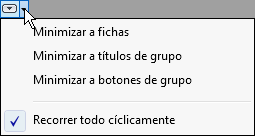 |
| mostrar toda la cinta de opciones o minimizar la cinta de opciones para mostrar solo las fichas, los títulos de grupo o los botones de grupo | a la derecha de las fichas de la cinta de opciones, hacer clic en la flecha de la izquierda para cambiar la visualización de la cinta de opciones. Esta opción cambia entre la visualización de toda la cinta de opciones y el método preferido para minimizar la cinta de opciones o recorre cíclicamente las opciones de visualización.
|
| ocultar los títulos de grupo | hacer clic con el botón derecho en un área vacía (gris) de la cinta de opciones y seleccionar Mostrar títulos de grupo. |
Para cambiar el comportamiento de las fichas
Es posible controlar la ficha que se muestra después de salir de una herramienta o borrar una selección: la ficha Modificar o la ficha anteriormente utilizada. También es posible hacer que una ficha contextual no aparezca al seleccionar elementos.
- Haga clic en

 Opciones.
Opciones.
- En la ficha Interfaz de usuario del cuadro de diálogo Opciones, en Comportamiento de fichas, defina la configuración deseada.
Para restablecer la cinta de opciones y la barra de herramientas de acceso rápido.
Si desea restablecer la configuración por defecto de la cinta de opciones, puede suprimir el archivo UIState.dat.
Peligro: Al suprimir UIState.dat, también se eliminan las personalizaciones realizadas en la barra de herramientas de acceso rápido.
UIState.dat se encuentra en la siguiente carpeta:
%APPDATA%\Autodesk\Revit\Revit 2017\<idioma>